
Haben Sie schon einmal telefoniert und Ihr Gesprächspartner konnte Sie plötzlich nicht mehr hören? Es kann sehr frustrierend sein, wenn Ihr Gerät Sie stumm schaltet. fürchte dich nicht! Die folgende Anleitung zeigt Ihnen, wie Sie den Fehler beheben können, wenn das Mikrofon Ihres iPhones nicht richtig funktioniert.
Obwohl es eine Selbstverständlichkeit ist, kann es vorkommen, dass Ihr iPhone-Mikrofon aufgrund von Verstopfung durch Schmutz oder Schmutz nicht richtig funktioniert. Daher wird empfohlen, Ihr iPhone regelmäßig zu reinigen. Seien Sie vor der Reinigung vorsichtig, um eine Beschädigung wertvoller Hardwarekomponenten zu vermeiden.
Überprüfen Sie zunächst das Mikrofon an der Unterseite Ihres iPhones und in der Nähe der Rückkamera. Wenn sichtbarer Schmutz oder Flusen vorhanden sind, entfernen Sie diese vorsichtig mit einer weichen Bürste oder Druckluft.Das ist Grundreinigung und mehr! Sehen Sie sich unsere ausführliche Anleitung zur gründlichen Reinigung Ihrer iPhone-Lautsprecher und -Mikrofone an. Versuchen Sie anschließend, einen Anruf zu tätigen oder Audio aufzunehmen, um sicherzustellen, dass das Mikrofon wieder ordnungsgemäß funktioniert.
Obwohl Bluetooth dabei hilft, verschiedene Geräte und Zubehörteile reibungslos zu verbinden, kann es manchmal die Funktionalität des Mikrofons auf Ihrem iPhone beeinträchtigen. Deaktivieren Sie daher Bluetooth, wenn es nicht benötigt wird, um mögliche Konflikte zu vermeiden und dem Mikrofon die Wiederaufnahme des normalen Betriebs zu ermöglichen.
Navigieren Sie zu „Einstellungen“ → tippen Sie auf „Bluetooth“. Schalten Sie Bluetooth aus → klicken Sie auf „Ausschalten“, wenn Sie dazu aufgefordert werden. Alternativ öffnen Sie das Kontrollzentrum → tippen Sie auf das Bluetooth-Symbol (falls aktiviert).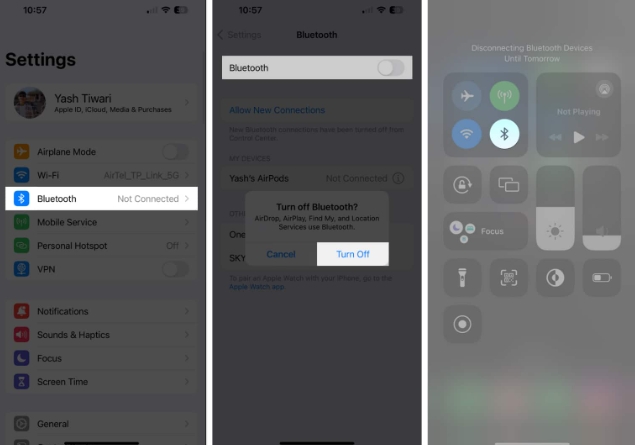
Dadurch wird verhindert, dass sich Ihr iPhone automatisch mit einem gekoppelten Gerät verbindet und das Mikrofon dieses Geräts verwendet. Beachten Sie, dass sich dieser Fix speziell auf Probleme im Zusammenhang mit Bluetooth-Interferenzen bezieht und andere potenzielle Mikrofonprobleme möglicherweise nicht löst.
Wenn Sie Probleme mit dem iPhone-Mikrofon haben, trennen Sie alle externen Mikrofone, kabelgebundenen Kopfhörer oder Lautsprecher, die möglicherweise an Ihr Gerät angeschlossen sind.
Dieser einfache Schritt löst normalerweise das Problem, da diese externen Audiogeräte häufig die Funktionalität des internen Mikrofons beeinträchtigen. Indem Sie alle externen Audiozubehörteile trennen, können Sie das eingebaute Mikrofon Ihres iPhones übernehmen und normal funktionieren lassen.
Wenn Sie den Verdacht haben, dass das Mikrofon auf Ihrem iPhone nicht richtig funktioniert, führen Sie selbst einen manuellen Diagnosetest durch, um den Kern des Fehlers herauszufinden. Entfernen Sie dazu die iPhone-Hülle (wenn Sie ein iPhone verwenden) und beachten Sie Folgendes:
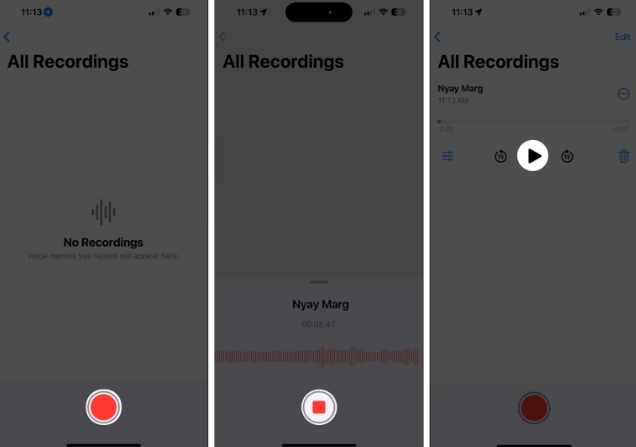 Wenn Sie sich selbst klar hören können, funktioniert Ihr Hauptmikrofon ordnungsgemäß.
Wenn Sie sich selbst klar hören können, funktioniert Ihr Hauptmikrofon ordnungsgemäß. 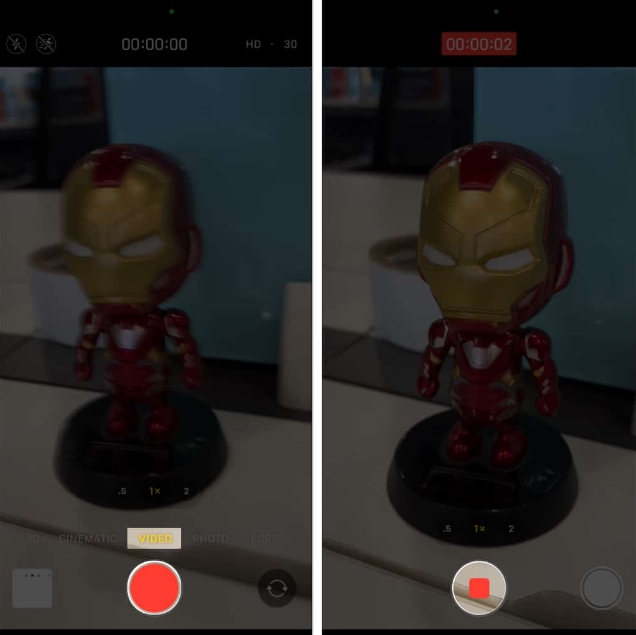 Wenn Sie sich selbst ohne Unterbrechung hören können, ist auch Ihr hinteres Mikrofon anfällig.
Wenn Sie sich selbst ohne Unterbrechung hören können, ist auch Ihr hinteres Mikrofon anfällig. Mit diesen Tests können Sie die beiden internen Mikrofone testen und feststellen, ob Fehler oder Störungen vorliegen. Daher können Sie potenzielle Probleme mit Ihrem iPhone-Mikrofon lokalisieren und geeignete Maßnahmen ergreifen, um diese effektiv zu beheben.
Wenn das Mikrofon auf Ihrem iPhone mit einer bestimmten App nicht mehr funktioniert, fehlt der entsprechenden App möglicherweise die erforderliche Berechtigung, um die Anforderungen zu erfüllen. Stellen Sie daher sicher, dass einzelnen Anwendungen Zugriff auf das Mikrofon gewährt wurde. Gehen Sie dazu wie folgt vor:
Navigieren Sie zu Einstellungen → Wählen Sie Datenschutz und Sicherheit. Klicken Sie auf das Mikrofon, um alle installierten Apps anzuzeigen, die Mikrofonzugriff erfordern. Öffnen Sie die Anwendung, in der Sie das Mikrofon verwenden möchten.Während die meisten Apps bei der Installation oder der ersten Verwendung Zugriff auf das Mikrofon erfordern, erfordern andere möglicherweise eine manuelle Anpassung ihrer Einstellungen. Daher können alle softwarebezogenen Probleme behoben werden, indem sichergestellt wird, dass die erforderliche Anwendung über eine Mikrofonberechtigung verfügt.
Die Geräuschunterdrückung soll die Audioqualität bei Anrufen verbessern, indem Hintergrundgeräusche reduziert werden. Wenn Ihr iPhone-Mikrofon jedoch nicht funktioniert, die Lautsprecher jedoch schon, kann diese Funktion zu einer Fehlfunktion des Mikrofons führen. Dies ist nur ein Softwarefehler, also machen Sie sich keine Sorgen.
Öffnen Sie Einstellungen → Navigieren Sie zu Barrierefreiheit. Wählen Sie nun Audio/Video. Schalten Sie die Geräuschunterdrückung des Telefons aus.Hinweis: Diese Funktion ist nur auf dem iPhone 12 und früheren Modellen verfügbar. Neuere iPhone-Modelle verfügen über erweiterte Sprachisolationsfunktionen.
Es ist jedoch wichtig zu beachten, dass, wenn das Problem auch nach der Deaktivierung der Geräuschunterdrückung oder Sprachisolation weiterhin besteht, möglicherweise andere zugrunde liegende Faktoren für diese Unannehmlichkeiten verantwortlich sind.
Stellen Sie die Stille wieder her!
Das ist es! Von der Lösung der Geheimnisse von Softwarefehlern bis hin zum Einblick in die Welt der Hardware haben wir alles erforscht. Wenn das Problem weiterhin besteht, ist die Suche nach Hilfe beim Apple-Kundendienst Ihre einzige Hoffnung.
Das obige ist der detaillierte Inhalt voniPhone-Mikrofon funktioniert nicht? 7 Möglichkeiten, das Problem zu beheben!. Für weitere Informationen folgen Sie bitte anderen verwandten Artikeln auf der PHP chinesischen Website!
 Kontextmenü
Kontextmenü
 So fügen Sie ein Video in HTML ein
So fügen Sie ein Video in HTML ein
 Der Unterschied zwischen Java und Java
Der Unterschied zwischen Java und Java
 Win10-Systemfestplatte zu 100 % belegt
Win10-Systemfestplatte zu 100 % belegt
 In welcher Sprache kann vscode geschrieben werden?
In welcher Sprache kann vscode geschrieben werden?
 Die PHPStudy-Datenbank kann die Lösung nicht starten
Die PHPStudy-Datenbank kann die Lösung nicht starten
 Linux-Befehl zum Ändern des Dateinamens
Linux-Befehl zum Ändern des Dateinamens
 In Word gibt es eine zusätzliche leere Seite, die ich nicht löschen kann.
In Word gibt es eine zusätzliche leere Seite, die ich nicht löschen kann.
 Wie hoch sind die Sternebewertungen mobiler Nutzer?
Wie hoch sind die Sternebewertungen mobiler Nutzer?




